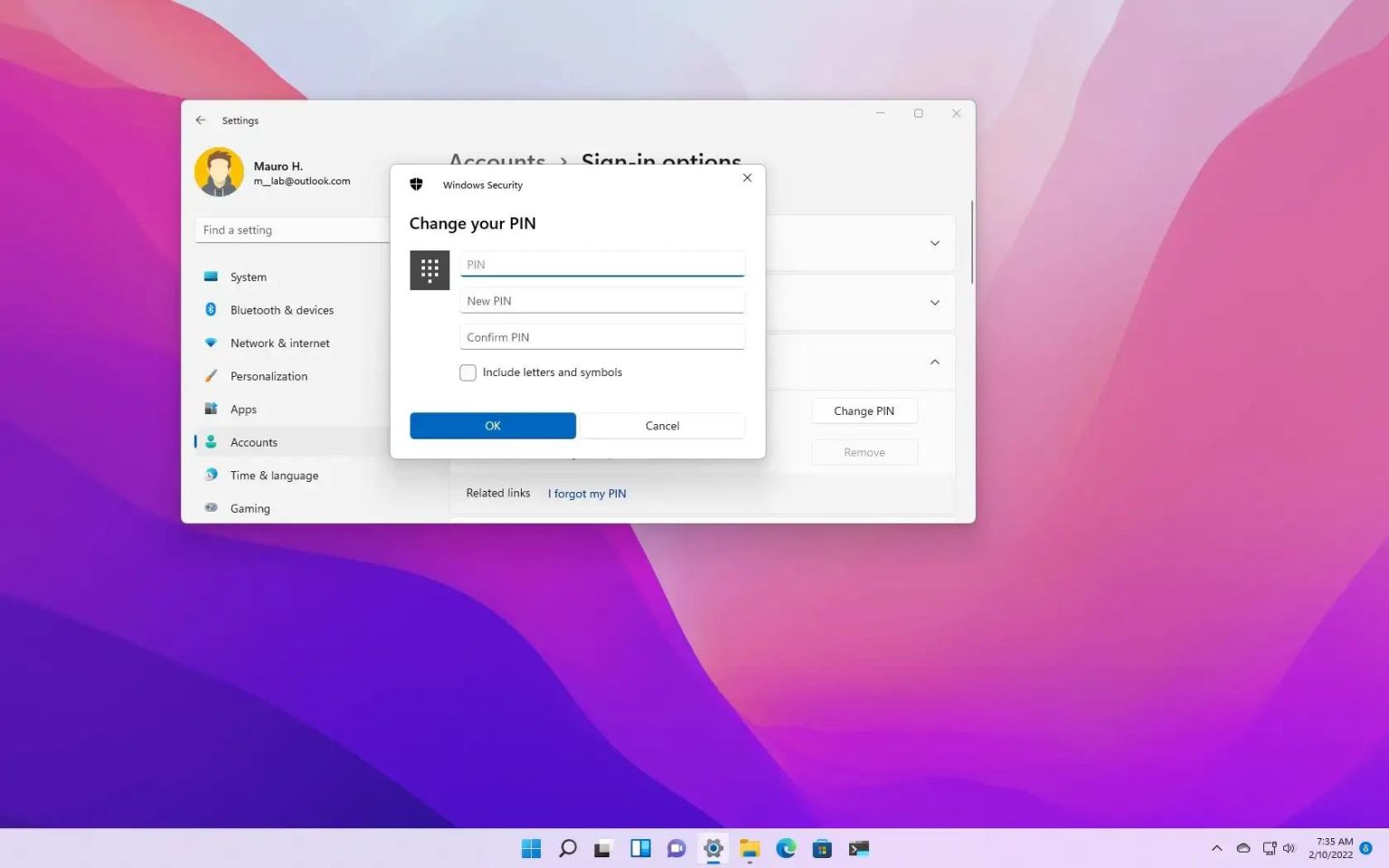Sous Windows 11, lors de la création d'un nouveau compte, vous devez créer un code PIN que vous pouvez utiliser comme mot de passe pour vous connecter à votre compte.
Cependant, si votre compte est compromis ou si vous souhaitez un ensemble de numéros plus simple à saisir pour vous connecter, il est possible de modifier le code PIN Windows Hello en quelque chose de différent à l'aide de l'application Paramètres. Si vous avez oublié votre code PIN ou qu'il ne fonctionne plus, il est également possible de le réinitialiser.
Dans ce guide, vous apprendrez les étapes pour modifier le code PIN de connexion en quelque chose de différent sous Windows 11.
Changer le code PIN Windows Hello sur Windows 11
Pour modifier le mot de passe PIN du compte sous Windows 11, procédez comme suit :
-
Ouvrir Paramètres.
-
Cliquer sur Comptes.
-
Clique le Options de connexion languette.
-
Clique le Code PIN (Windows Hello) paramètre.
-
Clique le Changer le code PIN bouton.
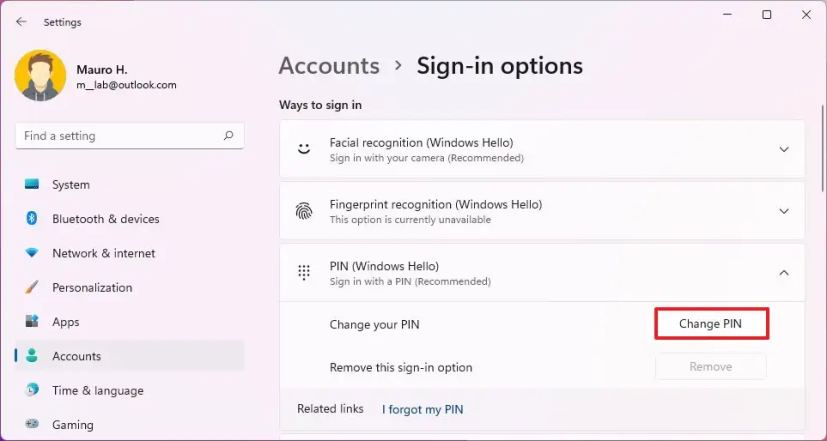
-
Confirmez le code PIN actuel du compte.
-
Créez le nouveau code PIN.
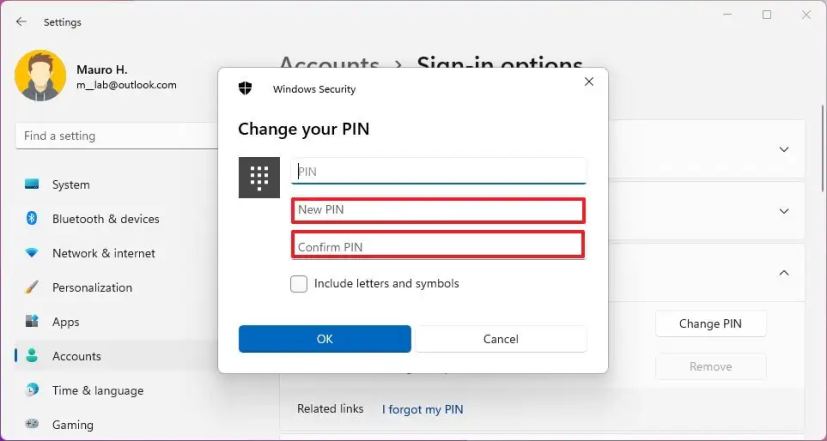
-
Confirmez le nouveau code PIN.
-
Clique le D'ACCORD bouton.
Une fois les étapes terminées, le nouveau code PIN s'appliquera à votre compte Windows 11. Vous pouvez le tester en vous déconnectant et en vous reconnectant.
Réinitialiser le code PIN Windows Hello sur Windows 11
Si vous avez oublié votre code PIN ou si vous avez arrêté de travailler, vous pouvez réinitialiser le code PIN. Toutefois, vous ne devez utiliser cette option qu'en dernier recours, car ce processus vous obligera à vous reconnecter et les données gérées par votre organisation pourraient être perdues.
Pour réinitialiser le code PIN de votre compte sous Windows 11, procédez comme suit :
-
Ouvrir Paramètres.
-
Cliquer sur Comptes.
-
Clique le Options de connexion languette.
-
Clique le Code PIN (Windows Hello) paramètre.
-
Clique le J'ai oublié mon code PIN option.
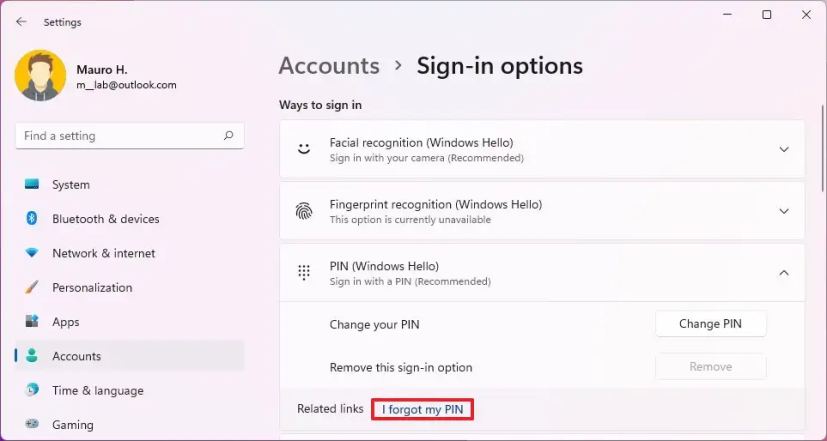
-
Clique le Continuer bouton.
-
Connectez-vous avec votre compte Microsoft.
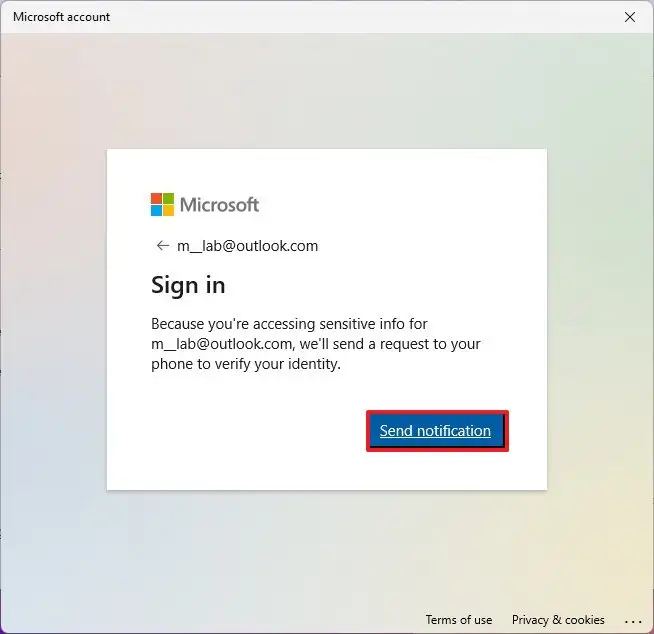
-
Créez le nouveau code PIN.
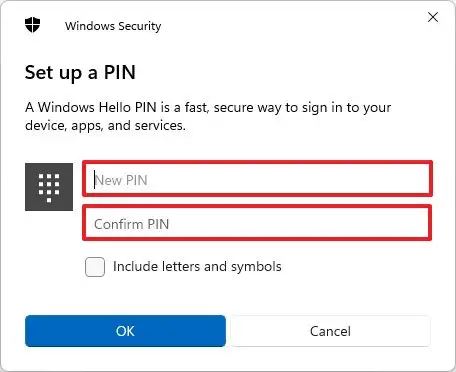
-
Confirmez le nouveau code PIN.
-
Clique le D'ACCORD bouton.
Une fois les étapes terminées, le code PIN sera réinitialisé et vous devrez vous reconnecter.
Pourquoi vous pouvez faire confiance à Winfix.net
Je combine les connaissances d'experts avec des conseils centrés sur l'utilisateur, des recherches et des tests rigoureux pour garantir que vous recevez des guides techniques fiables et faciles à suivre. Examinez le processus de publication.